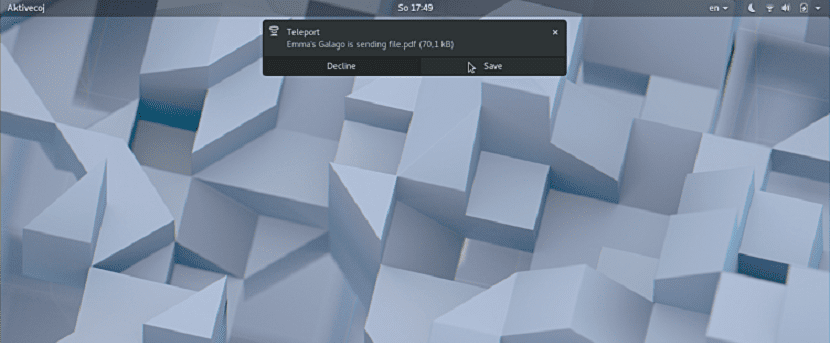
Si имате повече от един отбор най-сигурното е, че ги свързвате към мрежата, това е простото идва моментът, когато трябва да споделяте информация от един компютър на друг.
Въпреки че, ако това са прости документи или леки файлове, най-често се използва USB памет с което можете да преместите тази информация от едната страна на другата. Но когато размерът на файловете надвишава този тип хранилища или това е достатъчно информация времето за преместването им от едно място на друго вече става малко сложно.
Тук възможността за извършване на този процес през мрежата е в по-добра позиция.
Относно Teleport
телепортирам е безплатно приложение с отворен код, роден на GTK3 предназначен за лесно споделяне на файлове през локална мрежа (LAN).
Беше проектиран да бъде заместител на флашки или изпращане на имейли, в които те обикновено са най-популярното средство за изпращане на информация.
В момента приложението е доста ново Така че в момента тя работи само на Linux системи, което бихме могли да считаме за основен недостатък, тъй като само това приложение ни ограничава до него.
Но това не пречи да бъде чудесно приложение, което да се използва, освен това разработчиците му вземат предвид няколко от ограниченията, които все още пречат на Teleport да бъде чудесно приложение.
В момента те вече планират да добавят следните функции към Teleport:
- Възможност за изпращане на множество файлове и папки
- Изпращане на текстови фрагменти
- Лентите за напредъка на прехвърлянето на файлове
- Encryption
- Основни приложения за Android / iOS / macOS / Windows
Как да инсталирам Teleport на Linux?
Si те искат да инсталират това страхотно приложение на своите системи, може да се телепортира чрез Flatpak, така че те трябва да имат тази технология в своите системи.
просто те трябва да отворят терминал и да стартират следната команда:
flatpak install flathub com.frac_tion.teleport
И с това те вече ще имат инсталирано приложение.
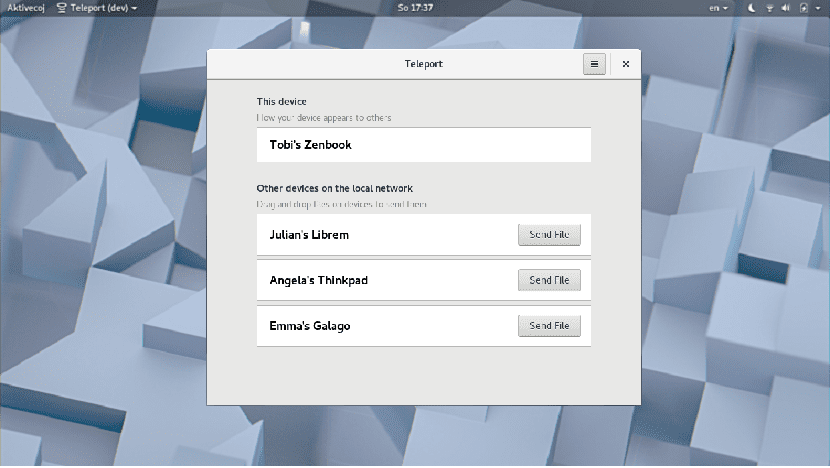
Сега друг метод, за да можете да инсталирате приложението е чрез изтегляне на следния файл, въпреки че единственото условие за това е да имате инсталирана работна среда на Gnome Shell и те да я използват.
просто те го изтеглят и отварят изтегления файл със софтуерния мениджър Gnome, връзката към файла е тази.
И накрая, последното средство за инсталиране на Teleport в нашите екипи, ако те не са потребители на Gnome и не харесват Flatpak.
Трябва да Изтеглете изходния код на приложението и го компилирайте във вашите системи.
Si са потребители на Ubuntu или някакво производно от това, за това трябва да отворим терминал и да изпълним следните команди:
sudo apt install pkg-config libsoup2.4-dev libavahi-client3 libavahi-client-dev libgtk-3-dev meson
Сега изтегляме изходния код с:
git clone https://github.com/frac-tion/teleport.git
Влизаме в директорията и компилираме с:
cd teleport
./configure
make
sudo make install
Накрая можем да стартираме приложението с една от тези команди:
teleport
./_build/src/teleport
В случай на потребители на Arch Linux, Manjaro, Antergos или каквато и да е дистрибуция, получена от Arch, те трябва да направят следното:
sudo pacman -S base-devel libsoup avahi gtk3 meson
Сега изтегляме изходния код с:
git clone https://github.com/frac-tion/teleport.git
Влизаме в директорията и компилираме с:
cd teleport
./configure
make
sudo make install
Накрая можем да стартираме приложението с всяка от тези команди:
Телепорт
./_build/src/телепорт
Как да използвам Teleport на Linux?
За да започнете да използвате приложението на нашите компютри трябва да отворим приложението, трябва да го потърсим в менюто на нашето приложение.
В случай, че не го намерим, можем да го изпълним със следната команда, ако инсталираме с Flatpak:
flatpak стартиране com.frac_tion.teleport
От само себе си се разбира, че за да функционира това приложение, те трябва да имат инсталиран Teleport на компютрите, които ще споделят информация помежду си.
Отворете приложението, то ще открие компютрите в мрежата и ще ни даде възможност да изберем, на които ще изпратим файловете.
Опитах Dukto R6 преди няколко дни http://www.msec.it/blog/?page_id=11 и ми прави чудеса. Най-хубавото е, че е съвместим между IO, Linux и Windows. Освен изпращане на файлове можете да изпращате текстови съобщения.
Начинът му на използване е много интуитивен, интерфейсът му е изчистен и е безплатен.
Силно се препоръчва